Hoe het ontwikkelaarstabblad toe te voegen in Outlook 2013
Microsoft Outlook biedt u de mogelijkheid om veel complexe e-mailgerelateerde taken uit te voeren. Het heeft veel voordelen ten opzichte van de webgebaseerde e-mailclients die door veel providers worden aangeboden, maar het is mogelijk dat u met Outlook 2013 nog meer kunt doen dan u denkt.
Er is een extra linttabblad dat u in Outlook 2013 kunt inschakelen, het tabblad Ontwikkelaar. Dit biedt toegang tot extra tools en functies waarmee u nog meer kunt bereiken. Onze tutorial hieronder laat je zien hoe je het tabblad Developer kunt vinden en inschakelen.
Hoe het tabblad Ontwikkelaar in Outlook 2013 te tonen
De stappen in dit artikel laten u zien hoe u het tabblad Ontwikkelaars in Microsoft Outlook 2013 inschakelt. Dit geeft u toegang tot enkele van de meer geavanceerde tools in Outlook, zoals de mogelijkheid om macro's te gebruiken om bepaalde acties uit te voeren. Hoewel het proces voor het toevoegen van het tabblad Ontwikkelaar sterk lijkt op andere Office-programma's, moet u deze stap herhalen in elk van die afzonderlijke toepassingen als u ook de ontwikkelaarstools daar wilt gebruiken.
Stap 1: Open Outlook 2013.
Stap 2: klik op het tabblad Bestand in de linkerbovenhoek van het venster.

Stap 3: Selecteer de knop Opties onder aan de kolom aan de linkerkant van het lint.
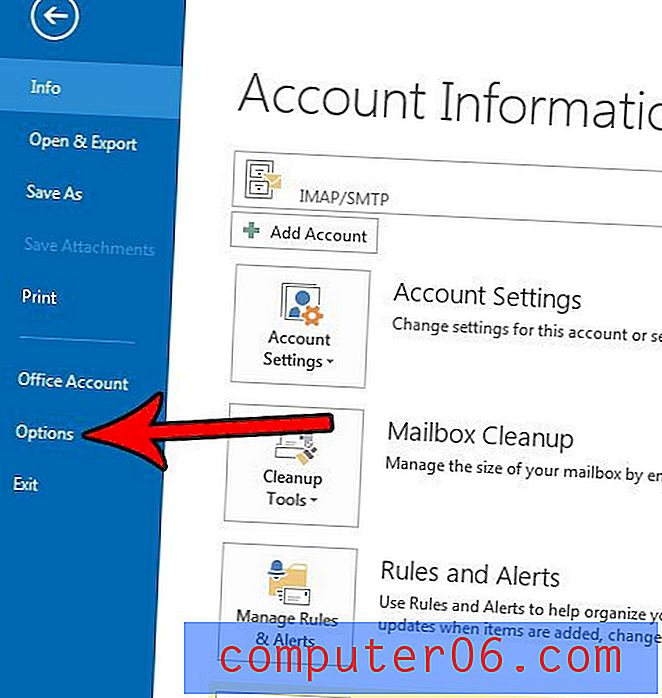
Stap 4: Kies het tabblad Lint aanpassen aan de linkerkant van het venster Outlook-opties .
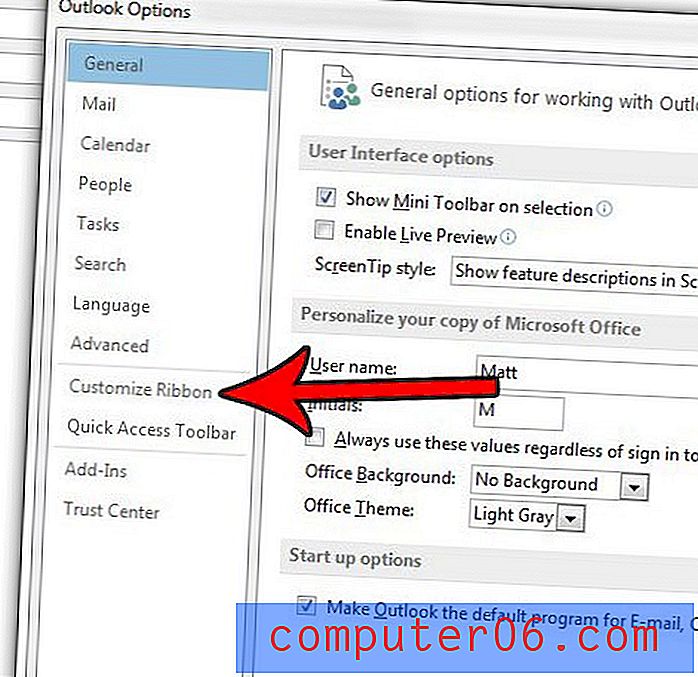
Stap 5: Scroll naar de onderkant van de meest rechtse kolom en vink vervolgens het vakje links van Developer aan . Vervolgens kunt u onder aan het venster op de knop OK klikken om de wijziging toe te passen. Het tabblad Ontwikkelaar moet nu boven het lint zichtbaar zijn.
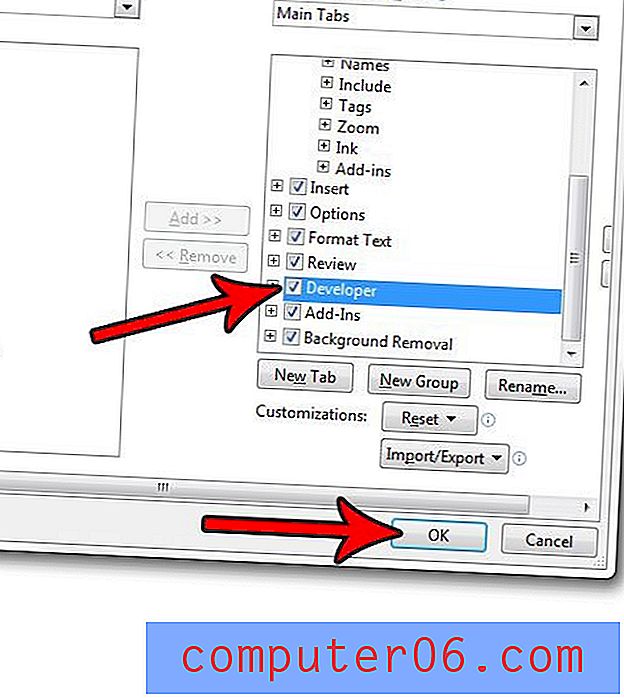
Een van de meest voorkomende klachten over Outlook is dat het niet vaak genoeg lijkt om nieuwe e-mails te downloaden. Ontdek hoe u de verzend- en ontvangstfrequentie kunt wijzigen en begin vaker met het controleren op nieuwe berichten.



